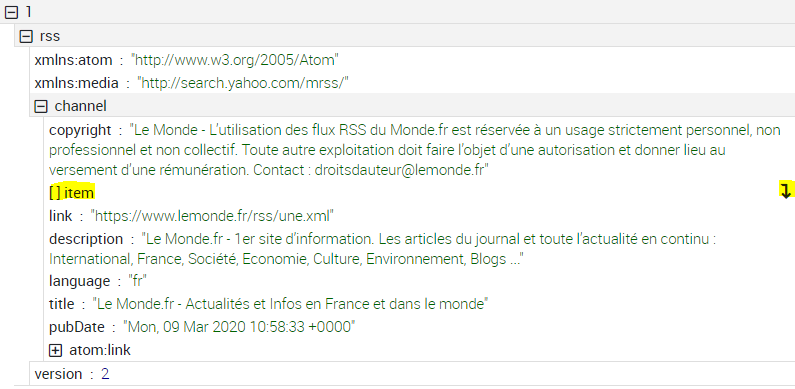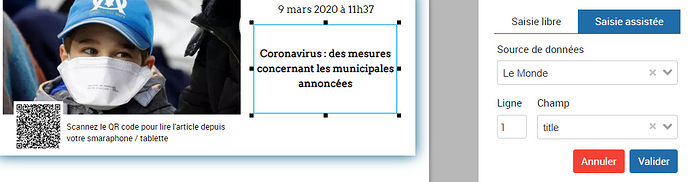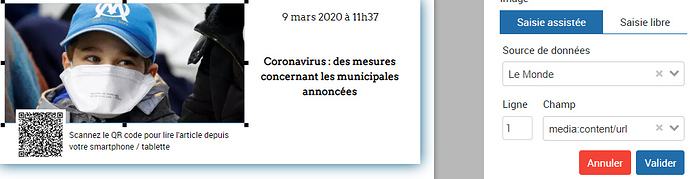Tutoriel | Créer un bandeau d’info défilant « Le Monde »
![]() Temps nécessaire : 7-15 min
Temps nécessaire : 7-15 min
![]() Niveau de difficulté : 2/5
Niveau de difficulté : 2/5
![]() Sources de données nécessaires : 1
Sources de données nécessaires : 1
Résultat souhaité :
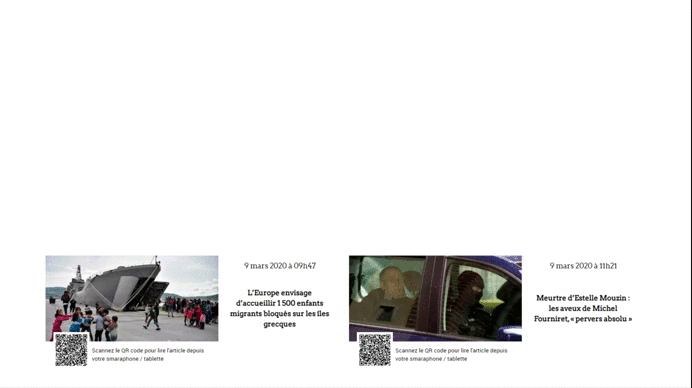
![]()
1. Créez une nouvelle source « Webservice »
- Nom : Le Monde
- URL :
https://www.lemonde.fr/rss/une.xml - Méthode HTTP : GET
- Format des données de sortie : XML
- Cliquez sur « Tester »
Retrouvez les URL d’autres thématiques « Le Monde » : https://www.lemonde.fr/actualite-medias/article/2019/08/12/les-flux-rss-du-monde-fr_5498778_3236.html (copiez/collez l’URL terminant par .xml)
2. Connectez les champs de la source
- Cliquez sur le + à gauche du 1, puis sur le + à gauche de rss, puis sur le à gauche de channel. Identifiez l’élément « item »
- C’est cet élément qui contient les informations que nous souhaitons : cliquez sur la flèche qui permet d’ancrer l’élément
- Cliquez sur le +1
- Sélectionnez les colonnes : « link », « pubDate », « title »
- Dépliez aussi l’élément « content » puis sélectionnez aussi la colonne « url »
- Cliquez sur « Sauvegarder »
- Si vous ne voyez plus les données lors de la sauvegarde, cliquez une fois sur la source « Le Monde » à gauche, puis à nouveau une fois sur « Sauvegarder » (bug en cours de résolution)
![]()
3. Déposez-glissez les widgets
- 1 widget image
- 2 widgets texte
- 1 widget date
- 1 widget QR code
4. Dans un widget texte, connectez le champ « title»
Saisie libre (plus rapide) : Copiez-collez : {{Le Monde:1:title}}
Pensez à modifier Le Monde par le nom exact de votre source, ou passez par la saisie assistée pour vous aider.
5. Dans l’autre widget texte, écrivez « Scannez le QR code pour lire l’article depuis votre smartphone / tablette »
6. Dans le widget image, connectez le champ « url »
Saisie libre (plus rapide) : Copiez-collez : {{Le Monde:1:content/url}}
Pensez à modifier Le Monde par le nom exact de votre source, ou passez par la saisie assistée pour vous aider.
6. Dans le widget date, connectez le champ « pubDate »
- Supprimez le format d’entrée déjà écrit
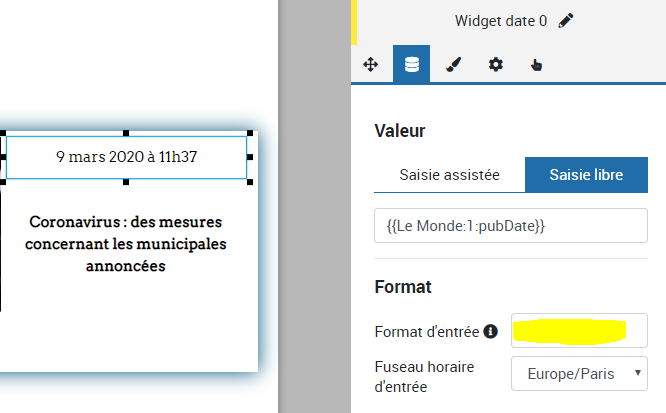
- Dans les paramètres, ajustez le format de sortie à votre convenance (ou allez à la prochaine étape)
- Format d’affichage : cliquez sur « Format personnalisé » puis : copiez-collez : LL à HH[h]mm
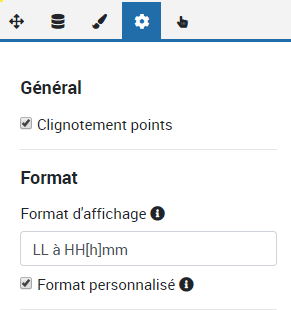
7. Dans le widget QR Code, connectez le champ « link »
Saisie libre (plus rapide) : Copiez-collez : {{Le Monde:1:link}}
Pensez à modifier Le Monde par le nom exact de votre source, ou passez par la saisie assistée pour vous aider.
8. Déposez-glissez 1 widget répétition
- Ajustez-le de sorte que le rectangle soit un peu plus grand que l’ensemble de votre création
- Cliquez sur le cadenas
- Glissez vos éléments à l’intérieur ; pour cela, sélectionnez tous les éléments en une seule fois à l’aide de la touche « Maj » puis déplacez-les dans le rectangle du widget répétition
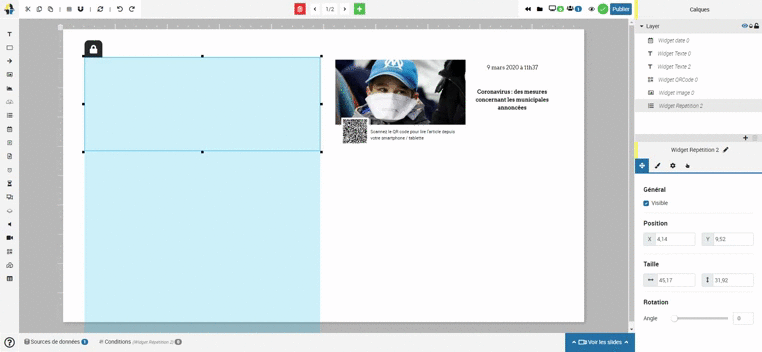
9. Dans les paramètres (bouton « roue crantée ») du widget répétition, ajustez les réglages d’affichage
- Direction : Horizontale
- Défilement : Tout
- Ligne (nombre de lignes affichées) : 2
- Vitesse de défilement : 6 (fera défiler les articles toutes les 6 secondes)
9. Dans les propriétés de style (bouton « pinceau ») du widget répétition, ajustez les réglages
- Couleur : Rendez la couleur par défaut 100% transparente
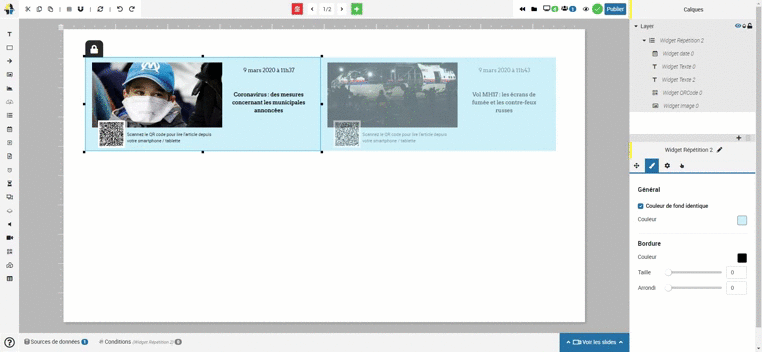
Bravo !